Manual de uso de iCloud
- Te damos la bienvenida
-
-
- Iniciar sesión y usar iCloud.com
- Personalizar y usar los mosaicos de la página de inicio
- Invitaciones Apple
-
- Agregar un dominio que sea tuyo
- Comprar un dominio
- Agregar o eliminar personas
- Transferir direcciones de dominios de correo electrónico personalizados
- Permitir todos los correos electrónicos entrantes
- Importar correos electrónicos existentes
- Crear y eliminar direcciones de correo electrónico
- Dejar de usar un dominio
- Keynote
-
- Descripción general de Mail en iCloud.com
-
- Redactar y enviar un correo electrónico
- Guardar y ver borradores de correo electrónico
- Responder a un correo electrónico o reenviarlo
- Recibir un recordatorio para responder
- Adjuntar un archivo
- Crear una firma para tu correo electrónico
- Guardar y buscar direcciones de correo electrónico
- Configurar una respuesta automática
- Usar la función Protección de la privacidad en Mail
- Imprimir un correo electrónico
- Funciones rápidas del teclado
- Numbers
- Pages
-
- Descripción general de Fotos en iCloud.com
- Ver tus fotos y videos
- Explorar fotos y videos por fecha
- Ocultar fotos y videos
- Cargar y descargar fotos
- Agrega o edita un título, subtítulo u otros metadatos
- Organizar fotos y videos
- Agregar fotos y videos a Favoritos
- Reproducir un pase de diapositivas de fotos
- Eliminar y recuperar fotos y videos
- Recuperar archivos e información
- Usar iCloud en tu dispositivo Windows
- Obtén más ayuda con iCloud
- Legal notices and acknowledgements
- Copyright and trademarks

Ver archivos y carpetas en iCloud Drive en iCloud.com
También puedes ver los archivos y las carpetas que se almacenan en iCloud Drive con un navegador web.
Ver archivos y carpetas
Ve a icloud.com/iclouddrive y luego inicia sesión en tu cuenta de Apple (si es necesario).
Selecciona una opción en la barra lateral, como Recientes o Explorar.
Para abrir un archivo o carpeta, tócalo (en un teléfono o tablet) o haz doble clic en él (en una computadora).
Consejo: Para ver una vista previa de un archivo en una computadora, selecciona el archivo y, luego, presiona la barra espaciadora.
Cambiar la forma en que se muestran los archivos y las carpetas
Ve a icloud.com/iclouddrive, y luego inicia sesión en tu Cuenta de Apple (si es necesario).
En una tablet o computadora, selecciona
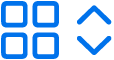 o
o 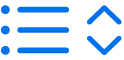 en la esquina superior izquierda (según la vista en la que te encuentres). En un teléfono, toca
en la esquina superior izquierda (según la vista en la que te encuentres). En un teléfono, toca  en la esquina superior derecha.
en la esquina superior derecha. Elige una opción:
Cuadrícula: los archivos y las carpetas se muestran como íconos ordenados en una cuadrícula.
Lista: los archivos y las carpetas se ordenan por nombre en una lista, y otras columnas muestran información adicional.
Cambiar la forma en que se ordenan los archivos y las carpetas
Ve a icloud.com/iclouddrive, y luego inicia sesión en tu Cuenta de Apple (si es necesario).
Selecciona el menú emergente “Ordenar por” en la esquina superior derecha. (En un teléfono, toca
 en la esquina superior derecha antes de seleccionar el menú emergente “Ordenar por”).
en la esquina superior derecha antes de seleccionar el menú emergente “Ordenar por”).Si no ves el menú desplegable Ordenar por, asegúrate de no estar en la carpeta Recientes.
Elige Fecha, Tipo, Nombre o Tamaño.
Ver información de un archivo o una carpeta
Ve a icloud.com/iclouddrive, y luego inicia sesión en tu Cuenta de Apple (si es necesario).
Selecciona el archivo o la carpeta y, luego, selecciona
 en la esquina superior derecha.
en la esquina superior derecha.Selecciona Obtener información.
La información incluye el tipo de archivo, su tamaño, cuándo se modificó por última vez y dónde se ordena. Si el archivo se comparte, también puedes ver quién lo comparte.